Windows 7 tambien nos permite optimizarlo cambiando una serie de configuraciones en el para obtener un mejor rendimiento , esta es una lista de 10 trucos que podéis aplicar a Windows 7 para que sea más rapido:
1- Cambio de Ventanas más rápido
Al maximizar o minimizar una ventana en Windows 7 se hace mediante una serie de efectos y animaciones que al desactivarlas podemos conseguir un mejor rendimiento en el sistema, para ello hacemos lo siguiente:
Vamos a inicio y escribimos SystemPropertiesPerformance y lo abrimos el elemento que nos aparece.
Después seleccionamos la pestaña Efectos visuales
Desactivamos la opción Animar las ventanas al minimizar y maximizar
Aceptar.
2- Acelerando el arranque de Windows 7 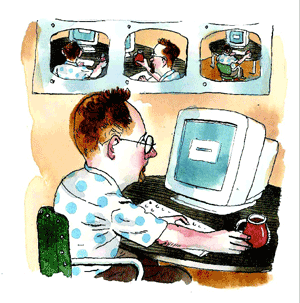
Por defecto, Windows 7 solamente utiliza un núcleo de nuestro procesador para iniciar, si contamos con un procesador de más de un núcleo podemos sacarle provecho a esto:
Vamos a Inicio y escribimos Msconfig y pulsamos Enter
Después seleccionamos la pestaña Arranque seguido de Opciones Avanzadas
En la opción Numero de Procesadores introducimos el numero de núcleos de nuestro procesador, por lo general tendrá 2 , 4 o hasta 8.
Seleccionamos Aplicar y Aceptar.
3-Elimina las fuentes que no utilizáis
Las fuentes (tipos de letra) especialmente las TrueType utilizan algo de recursos del sistema. Por eso mismo si queremos que Windows trabaje de forma mas rápida, es necesario únicamente utilizar las fuentes que realmente necesitamos. Para eliminar las fuentes que no utilizamos hacemos lo siguiente:
Vamos Panel de Control y buscamos la carpeta Fonts
Movemos las fuentes que no utilizamos a alguna carpeta de respaldo
Únicamente dejamos las fuentes necesarias y listo.
4-Acelera el apagado de Windows 7
Anteriormente veíamos como acelerar el arranque de Windows 7, pero también es posible acelerar el apagado del sistema:
Vamos a Inicio y escribimos Regedit
Buscamos la entrada HKEY_LOCAL_MACHINESYSTEMCurrentControlSetControl
Hacemos click derecho sobre WaitToKillServiceTimeOut
Cambiaremos el valor por defecto (12 segundos) al mínimo que quieras, de esta forma Windows no tendrá que esperar a que un programa responda para poder cerrarlo.
5- Desactiva el índice de búsquedas
Si tu sabéis donde esta cada uno de tus documentos y la función de búsqueda realmente no la utilizáis en lo más mínimo, puedes desactivar esta función con lo que conseguiráis un menor consumo de recursos del sistema.
Vamos a Inicio , escribimos services.msc y pulsamos enter
Después buscamos el servicio Windows Search , damos click derecho y en el campo de Tipo de Inicio pulsamos deshabilitar o detener.
6- Acelera la barra de tareas
Vamos a inicio escribimos regedit y pulsamos enter
Después buscamos esta entrada: HKEY_CURRENT_USERSoftwareMicrosoftWindowsCurrentVersionExplorerAdvanced
Después en cualquier espacio en blanco hacemos click derecho y seleccionamos Nuevo > Valor de DWORD
A esa entrada ponle el nombre ThumbnailLivePreviewHoverTime
Seguido de esto haremos click derecho sobre esta nueva entrada, seleccionamos Modificar > Base > Decimal.
Después seleccionamos un número en milisegundos, por ejemplo 200.
7- Desactiva sonidos del sistema
Si realmente no necesitáis los sonidos de Windows, puedes desactivarlos para conseguir mayor velocidad:
Vamos a inicio y escribimos mmsys.cpl
Después en la pestaña de sonidos encontraremos un menú llamado combinación de sonidos donde elegiremos sin sonidos.
Aceptar
Entre más programas se inicien junto con Windows, más tardará en iniciar éste , por eso mismo es mejor desactivar los programas que no necesariamente tienen que arrancar al mismo tiempo que Windows 7:
Vamos a inicio y escribimos msconfig y pulsamos enter
En la pestaña de inicio podemos quitar la palomita a los programas que no deseemos que se inicien.
9- Deshabilita Aero en Windows
Desde Windows Vista se utiliza una función gráfica llamada Aero , una serie de características que consumen muchos recursos del sistema , pero mejoran notablemente la apariencia de Windows , más que nada por las transparencias en nuestros programas.
Hacemos click derecho en cualquier parte del escritorio y seleccionamos Personalizar
En la pestaña color de ventana desactivamos la opción habilitar transparencias.
10- Deshabilita servicios innecesarios
Muchos servicios ocupan recursos y probablemente no los utilizas, en Black Viper han publicado una lista de servicios que puedes detener, para ello es necesario realizar lo siguiente:
Vamos a inicio y escribimos services.msc
Después buscamos el servicio que no necesitamos, mediante click derecho en el podemos elegir si queremos que se inicie con Windows o simplemente detenerlo.
Este ultimo paso es unicamente recomendado para usuarios más avanzados, pues la finalizacion de un servicio puede tener algunos problemas si no es el adecuado.
